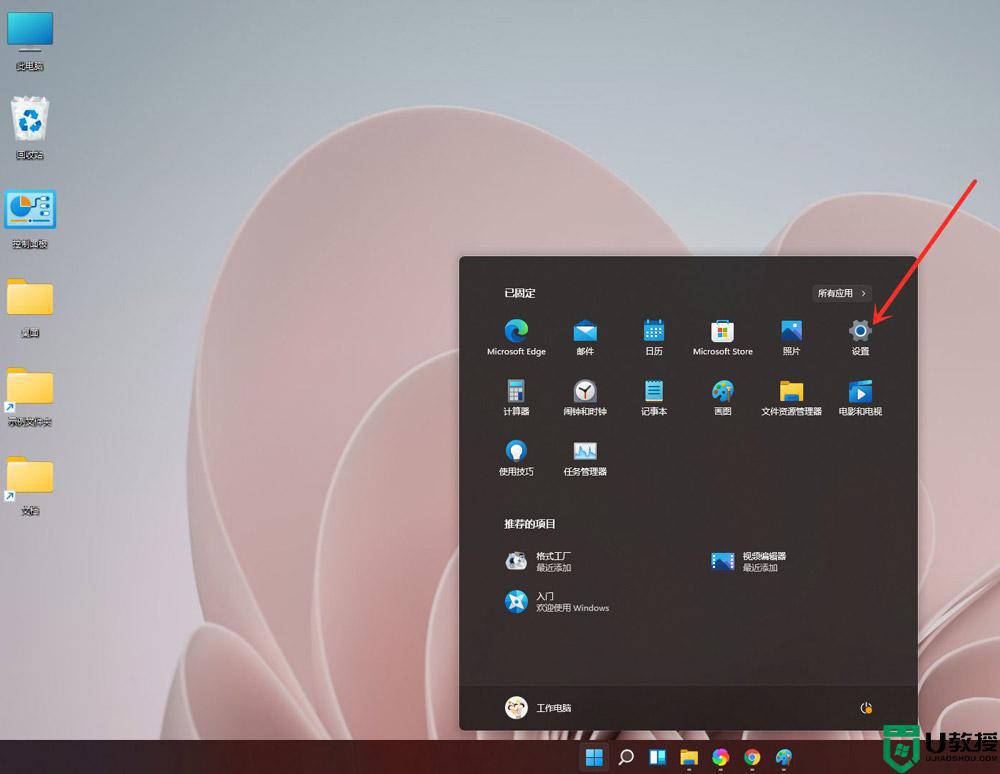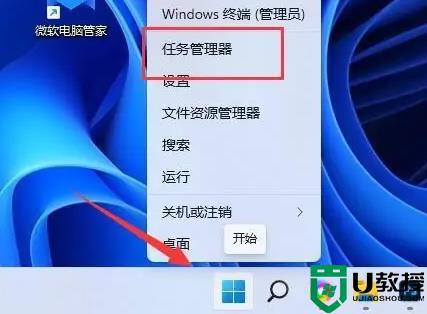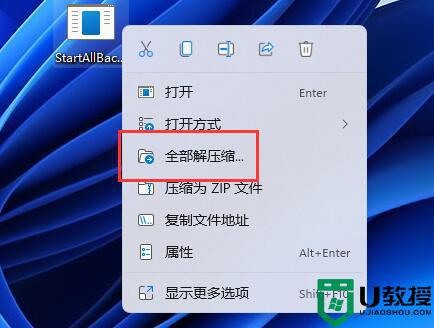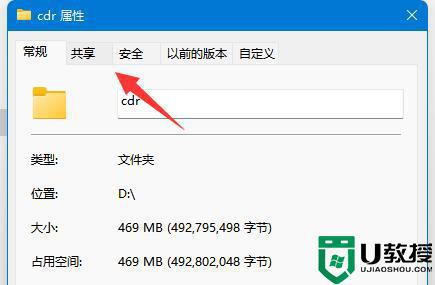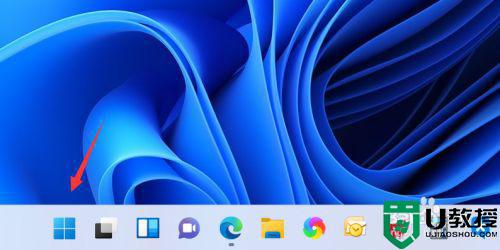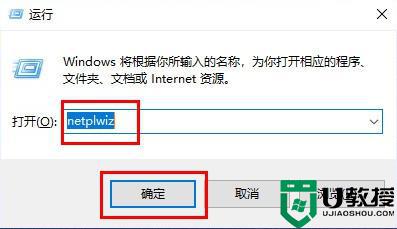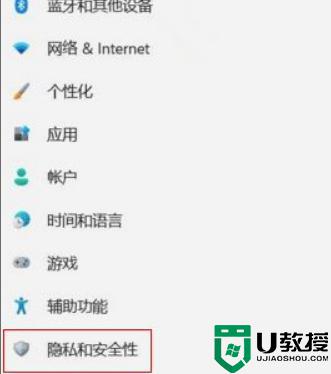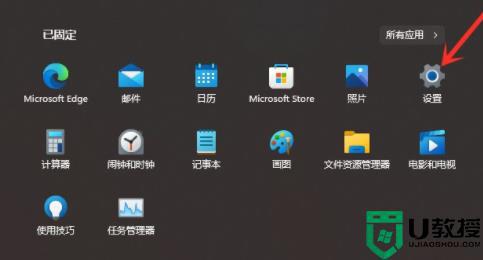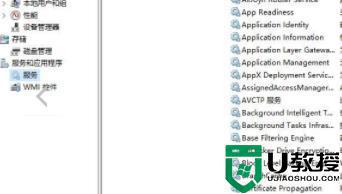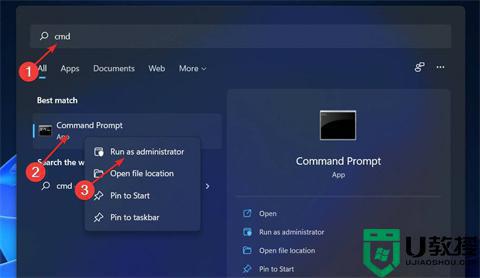win11粘滞键怎么取消 win11关闭shift粘滞键的步骤
时间:2022-06-23作者:huige
粘滞键是中专为同时按下两个或多个键有困难的人设计的按键,主要方便Shift、Ctrl、Alt与其他键组合使用,但是很多win11系统用户使用的时候觉得粘滞键影响使用了,就想要将其取消,现在给大家带来win11关闭shift粘滞键的步骤吧。
方法一:
1、可以按键盘上的【Win】键,或点击任务栏上的【Windows 徽标】,也就是【开始图标】;
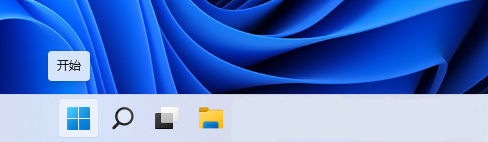
2、菜单项中,找到并点击所有应用下的【设置】;
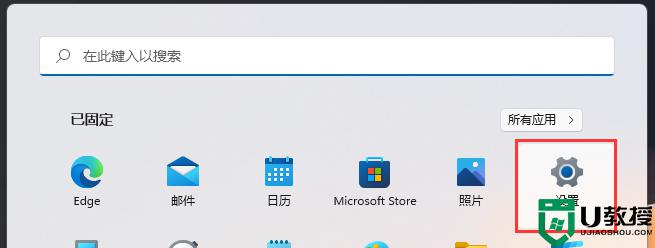
3、设置窗口,左侧边栏,点击【辅助功能】;

4、接着,右侧点击交互下的【键盘(粘滞键、筛选键和切换键,屏幕键盘)】;
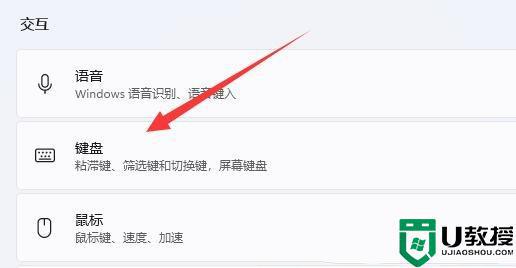
5、粘滞键、过滤键和切换键下,滑动滑块,将粘滞键【关闭】即可。
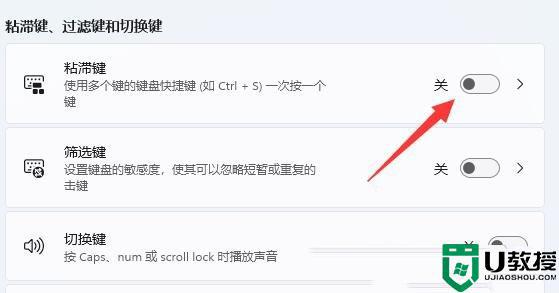
方法二:
1、点击任务栏上的【网络图标】,打开快捷面板;
2、点击【辅助功能】;
3、这里可以更加快捷的【关闭粘滞键】。
关于win11粘滞键怎么取消的详细方法给大家介绍到这里了,有需要的用户们可以学习上面的方法来取消就行了,希望对大家有帮助。